本文目录导读:
在当今数字化时代,各类设备的安装已经成为我们生活与工作中不可或缺的一部分,从家庭中的智能家电到办公室的电脑网络设备,正确且高效的安装不仅能让我们更快地享受科技带来的便利,还能避免很多不必要的麻烦和损失,本文将为你详细介绍一些常见设备的安装步骤、注意事项以及可能遇到的问题解决方法,助你轻松应对各种安装挑战。
电脑硬件设备安装
(一)台式电脑主机组装
1、安装前准备
在开始组装台式电脑主机之前,需要准备好各个硬件部件,包括主板、CPU、内存、硬盘、显卡、电源等,同时确保工作环境干净、整洁,并且有合适的工具,如螺丝刀、镊子等,为了避免静电对硬件造成损害,最好先释放身上的静电。
2、安装CPU
小心地打开CPU插槽的保护盖,将CPU按照正确的方向插入插槽中,不同型号的CPU有不同的安装方式,一般需要注意针脚或触点的位置,插入后,轻轻放下保护盖并扣紧。
3、安装内存
找到主板上的内存插槽,通常位于CPU插槽附近,将内存的金手指对准插槽,稍微用力向下按,直到两边的卡扣自动扣紧为止,注意内存的安装方向,如果插反了是无法正常安装的。
4、安装主板
将主板安装在机箱内,对准主板上的螺丝孔位,用螺丝将主板固定在机箱上,在安装过程中,要注意避免主板上的线路和接口受到挤压或损坏。
5、安装硬盘
对于机械硬盘,需要使用螺丝将其固定在机箱内的硬盘托架上;对于固态硬盘,有些可以直接安装在主板上的M.2接口上,有些则需要安装在专门的硬盘位上并用数据线和电源线连接。
6、安装显卡
如果有独立显卡,先将显卡插入主板上对应的PCI-E插槽中,然后用螺丝固定在机箱上,安装时要注意显卡与机箱之间的空间,避免显卡与其他部件发生冲突。
7、安装电源
将电源放置在机箱内的指定位置,用螺丝固定好,然后将电源的24pin主供电线和CPU的8pin或4pin供电线连接到主板上相应的接口。
8、连接机箱线
将机箱前面的电源开关、重启按钮、USB接口、音频接口等连线按照主板说明书上的标识连接到主板上对应的插针上。
9、检查与测试
在完成所有硬件的安装后,仔细检查一遍各个部件是否安装牢固,线路连接是否正确,然后接通电源,按下电源开关,观察电脑是否能够正常启动,如果出现故障,可以根据报警声或屏幕显示的错误信息来排查问题。
(二)笔记本电脑内部硬件升级
1、拆卸后盖
不同类型的笔记本电脑拆卸后盖的方式有所不同,一般需要先拧下底部的螺丝,然后使用塑料撬棒沿着后盖的边缘轻轻撬开,注意力度要适中,避免损坏后盖和外壳。
2、升级内存
找到内存插槽的位置,通常在笔记本电脑的内部侧面或底部,如果是添加内存条,需要购买与原内存条相同规格和类型的产品,将新内存条以一定的角度插入插槽中,然后轻轻按下,直到听到“咔嚓”一声,表明内存条已经安装到位。
3、更换硬盘
对于传统机械硬盘更换为固态硬盘,首先需要将原硬盘的数据进行备份,然后拧下固定硬盘的螺丝,取出原硬盘,将固态硬盘安装在原来机械硬盘的位置上,用螺丝固定好,接着将固态硬盘的数据线和电源线连接到主板上相应的接口。
4、安装电池
在更换完其他硬件后,重新安装电池,注意电池的正负极方向,不要装反,安装好后,将电池与主板的连接线连接好。
5、还原后盖
将笔记本电脑的后盖对准机身边缘,轻轻按压,使后盖与机身紧密贴合,然后拧紧螺丝,将后盖固定好。
网络设备安装
(一)无线路由器安装
1、选择合适位置
为了获得更好的信号覆盖范围和传输效果,无线路由器应放置在开阔、无遮挡的位置,远离金属物体和大型电器设备,要考虑周围环境的网络干扰情况,尽量避免与邻居的路由器信号发生重叠。
2、连接设备
将宽带调制解调器(猫)的LAN口通过网线连接到无线路由器的WAN口上,如果使用的是光猫,直接将光猫的光纤接口与外网连接即可,然后将电脑或其他设备通过网线连接到无线路由器的LAN口上。
3、配置路由器
打开浏览器,输入路由器的管理地址(一般在路由器的说明书上有标注),然后输入用户名和密码(默认的用户名和密码也在说明书上),进入路由器设置界面后,选择上网方式,常见的有PPPoE、动态IP、静态IP等,根据自己的宽带类型选择合适的上网方式,并输入相应的账号和密码,点击保存后,路由器会自动连接到外网。
4、设置无线网络
在路由器设置界面中,找到无线设置选项,可以设置无线网络的名称(SSID)和密码,为了保障网络安全,建议设置一个强密码,包含字母、数字和特殊字符,可以根据自己的需求选择加密方式,如WPA2-PSK等,设置完成后,点击保存。
5、测试网络
在完成路由器的配置后,将电脑或其他设备连接到无线网络中,尝试打开网页或使用其他网络应用,检查网络是否正常连接,如果无法连接,可以检查路由器的配置是否正确,或者重新启动路由器和设备。
(二)企业局域网设备安装
1、规划网络架构
在进行企业局域网设备安装之前,需要根据企业的规模、业务需求和办公区域布局等因素,规划好网络架构,常见的企业局域网架构有星型拓扑结构、总线型拓扑结构、树型拓扑结构和混合型拓扑结构等,星型拓扑结构是目前应用最广泛的网络架构之一,它具有较高的可靠性和可扩展性。
2、安装交换机和路由器
根据规划好的网络架构,确定交换机和路由器的安装位置,将交换机和路由器放置在专用的网络机柜中,用螺丝或卡扣固定好,然后使用网线将交换机和路由器之间进行连接,一般采用级联的方式连接,对于核心交换机和边缘交换机的连接,可以使用多条链路进行冗余备份,以提高网络的可靠性。
3、连接终端设备
将员工的办公电脑、打印机、服务器等终端设备通过网线连接到交换机上的端口上,对于无线设备,可以通过无线接入点(AP)接入局域网,在连接过程中,要注意网线的长度和质量,避免信号衰减和干扰。
4、配置网络设备
通过Console口或Web界面登录到交换机和路由器上,进行基本配置,包括设置VLAN、IP地址、路由协议、访问控制列表等,根据企业的安全策略,可以设置不同的用户权限和访问规则,保障企业网络的安全。
5、测试与优化网络性能
在完成网络设备的安装和配置后,需要对网络性能进行全面测试,可以使用专业的网络测试工具,如Ping、Tracert、Wireshark等,检测网络的连通性、延迟、带宽等指标,如果发现网络性能不佳或有故障,及时进行排查和优化,如调整交换机的端口速率、优化路由策略、增加网络设备等。
智能家电设备安装
(一)智能电视安装
1、安装位置选择
选择一个合适的观看位置安装智能电视,一般距离地面高度在1.2 - 1.5米左右比较合适,这样可以保证观众的视线处于水平位置,减少颈部疲劳,要避免阳光直射电视屏幕,以免影响观看效果和电视的使用寿命。
2、固定电视
根据电视的安装方式,使用配套的挂架或底座将电视固定在墙壁或电视柜上,如果是壁挂式安装,需要在墙壁上标记出挂架的安装孔位,然后使用电钻打孔,将膨胀管打入孔中,最后将挂架固定在墙壁上,在安装过程中,要注意水平和垂直方向的调整,确保电视安装平稳。
3、连接信号源
将电视的信号线(如有线电视线、天线等)或网络线连接到电视上相应的接口,如果是通过网络观看视频内容,还需要将电视连接到家中的无线网络或局域网中,连接完成后,打开电视,进行频道搜索和网络设置,即可正常使用。
(二)智能摄像头安装
1、安装位置规划
根据监控需求和场景特点,选择合适的摄像头安装位置,室内摄像头可以安装在客厅、卧室、门口等关键位置,室外摄像头可以安装在门口、窗户、庭院等地方,要确保摄像头能够覆盖到需要监控的区域,同时避免被障碍物遮挡。
2、固定摄像头
根据选择的安装位置和摄像头的类型(如吸顶式、壁挂式、支架式等),使用合适的固定方式将摄像头安装在相应位置,在固定过程中,要注意调整摄像头的角度和方向,以达到最佳的监控效果。
3、连接电源和网络
将摄像头的电源适配器连接到电源插座上,然后使用网线或WiFi将摄像头连接到网络中,有些智能摄像头支持手机APP远程控制和管理,可以通过扫描二维码或输入设备码等方式将摄像头添加到手机APP中,实现远程查看监控画面、调整摄像头参数等功能。
安装过程中常见问题及解决方法
(一)兼容性问题
1、问题描述
在设备安装过程中,可能会遇到不同品牌、型号的设备之间存在兼容性问题,某些老旧的显卡可能无法与新的主板完全兼容,导致无法正常显示图像;或者不同品牌的路由器和网卡之间可能存在通信异常等情况。
2、解决方法
在选择设备时,尽量选择相互兼容的产品系列,如果遇到兼容性问题,可以尝试更新设备的驱动程序、固件版本或者联系设备制造商寻求技术支持,对于一些无法解决的兼容性问题,可能需要更换不兼容的设备或配件。
(二)硬件故障问题
1、问题描述
硬件设备在使用过程中可能会出现各种故障,如电脑蓝屏、死机、网络连接中断、打印机无法打印等,这些故障可能是由于硬件本身的质量问题、过热、接触不良等原因引起的。
2、解决方法
当出现硬件故障时,首先检查设备的电源是否正常、连接线是否松动、散热是否良好等问题,对于过热导致的故障,可以清理设备内部的灰尘,更换散热风扇或散热器,如果硬件存在质量问题,需要联系售后服务人员进行维修或更换。
(三)网络配置问题
1、问题描述
在网络设备安装过程中,可能会遇到网络无法连接、IP地址冲突、无法获取网关地址等网络配置问题,这些问题可能会导致设备无法正常上网或与其他设备通信。
2、解决方法
检查网络设备的配置参数是否正确,如上网方式、IP地址、子网掩码、网关、DNS服务器等,如果存在IP地址冲突的情况,需要修改设备的IP地址,使其与其他设备在同一网段但不重复,对于无法获取网关地址的问题,可以尝试手动设置网关地址或者重启路由器和设备,如果问题仍然无法解决,可以联系网络运营商寻求帮助。
安装后的维护与保养
(一)定期清洁设备
无论是电脑、网络设备还是智能家电设备,在长时间使用后都会积累一定的灰尘和污垢,影响设备的散热性能和使用寿命,需要定期对设备进行清洁,可以使用干净的软毛刷或吹风机轻轻吹去设备表面的灰尘;对于电脑内部的灰尘,可以每隔几个月打开机箱进行一次清理;智能家电设备的清洁则可以根据设备的具体情况和使用说明书来进行操作。
(二)软件更新与升级
随着技术的不断发展和设备的使用需求的变化,设备制造商会不断推出新的驱动程序、固件版本和软件功能更新,及时对设备进行软件更新与升级可以提高设备的性能、稳定性和安全性,可以通过设备自带的软件更新功能或者官方网站下载最新的更新文件来进行升级操作,在更新过程中,要注意备份重要数据,避免数据丢失。
(三)检查设备运行状态
定期检查设备的运行状态是保障设备正常运行的重要措施,可以通过观察设备的指示灯、温度、声音等方面来判断设备的运行是否正常,对于网络设备,还可以使用网络管理工具来监测网络流量、带宽利用率等指标,如果发现设备运行异常,及时进行排查和处理,避免故障进一步扩大。
(四)数据备份与恢复
在使用电脑和其他存储设备时,要养成定期备份数据的好习惯,可以将重要的数据备份到外部硬盘、云盘等存储介质中,如果设备出现故障或数据丢失的情况,可以通过数据备份文件进行恢复操作,减少损失。
通过本文的介绍,相信大家对各种常见设备的安装方法和技巧有了更全面的了解,无论是个人消费者还是专业技术人员,在安装设备时都需要严格按照操作规程进行操作,注意安全事项和细节问题,定期对设备进行维护和保养,及时解决出现的问题,才能确保设备的正常运行和使用寿命,希望这篇文章能够帮助到大家在实际生活中顺利安装和使用各种设备。
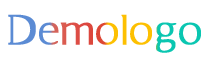
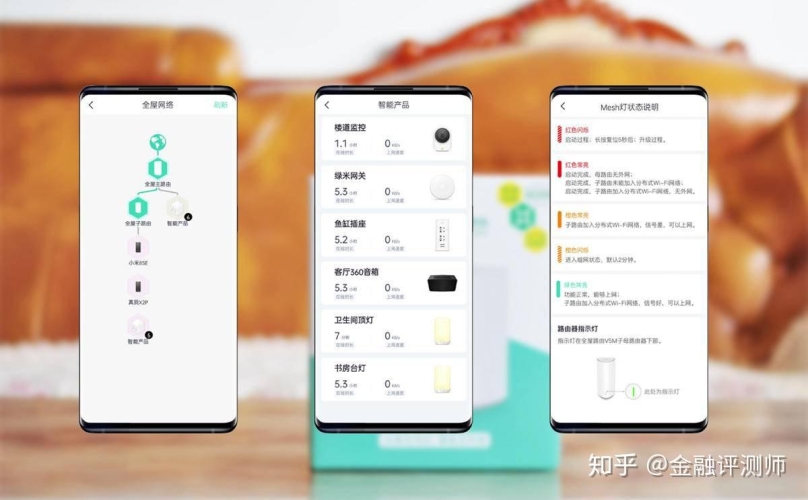
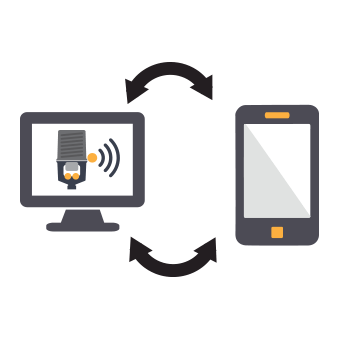


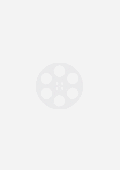





 京公网安备11000000000001号
京公网安备11000000000001号 京ICP备11000001号
京ICP备11000001号